Cara Instal 2 Windows Dalam 1 Laptop (windows 7 & 10 )
Friday, November 17, 2017
Cara Instal 2 Windows Dalam 1 Laptop (windows 7 & 10 )
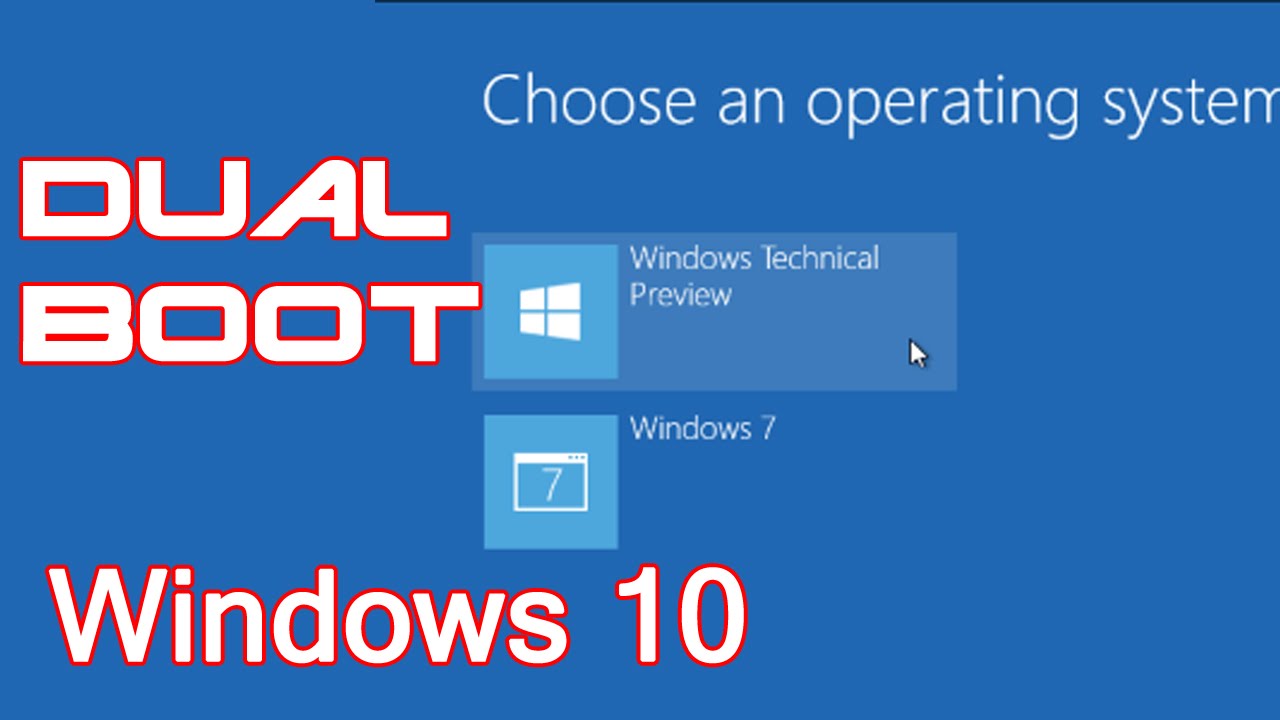
Sebelum kita menginstal windows yang kedua. Yang harus diperhatikan adalah didalam laptop atau komputer kita harus mempunyai lebih datri 2 Partisi.
Kenapa harus seperti itu???
Karena, partisi yang pertama untuk OS yang lama, Partisi yang kedua untuk OS yang Ke 2 dan Partisi ke 3 Untuk Kumpulan semua data (Data / Dokumen terpisah dengan OS).
"Untuk instal dual windows, windows yang di instal dulu harus windows yang lebih rendah dulu / windows 7 dulu, seteleh itu baru instal windos 10. tidak boleh sebaliknya,"
Jika masih belum paham cara membuat partisi baru baca: Cara Membuat Partisi Baru Hardisk Tanpa Kehilangan Data
sebenernya cara instal tidak ada bedanya dengan instal windows biasa baca "Panduan Menginstall windows 7 dengan Gambar Lengkap".
Perbedaannya hanya pada penempatan drive yang akan kita instal, berikut tahap tahap instal dual windows dalam satu PC / laptop
Mohon dibaca dengan teliti setiap tahapnya supaya tidak terjadi kesalahan.


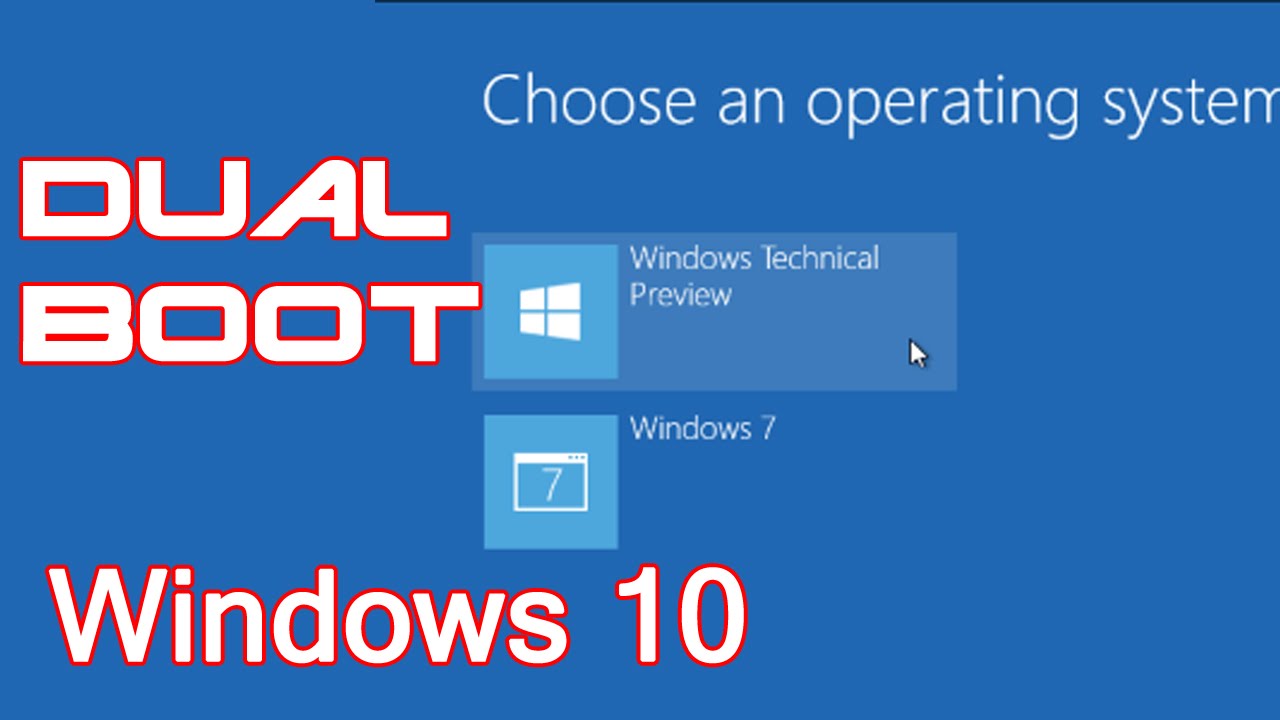
Sebelum kita menginstal windows yang kedua. Yang harus diperhatikan adalah didalam laptop atau komputer kita harus mempunyai lebih datri 2 Partisi.
Kenapa harus seperti itu???
Karena, partisi yang pertama untuk OS yang lama, Partisi yang kedua untuk OS yang Ke 2 dan Partisi ke 3 Untuk Kumpulan semua data (Data / Dokumen terpisah dengan OS).
"Untuk instal dual windows, windows yang di instal dulu harus windows yang lebih rendah dulu / windows 7 dulu, seteleh itu baru instal windos 10. tidak boleh sebaliknya,"
Jika masih belum paham cara membuat partisi baru baca: Cara Membuat Partisi Baru Hardisk Tanpa Kehilangan Data
sebenernya cara instal tidak ada bedanya dengan instal windows biasa baca "Panduan Menginstall windows 7 dengan Gambar Lengkap".
Perbedaannya hanya pada penempatan drive yang akan kita instal, berikut tahap tahap instal dual windows dalam satu PC / laptop
Mohon dibaca dengan teliti setiap tahapnya supaya tidak terjadi kesalahan.
- Matikan PC kemudian masukkan installer windows
- Hidupkan komputer lalu masuk ke menu booting dengan cara menekan F2 atau tombol lain tergantung jenis PC, yang jelas sebelum PC masuk ke OS-nya pasti ada keterangan untuk masuk kemenu botting. Kemudian pastikan booting pertama adalah DVD atau USB yang digunakan sebagai installer windows. Setelah itu pilih exit dan secara otomatis PC akan booting ke installer.
- Silahkan pilih bahasa dan waktu sesuai kebutuhan setelah itu next. Kemudian ada dua pilihan untuk instalasi windowsnya. Apakah mau upgrade, ada di menu pilihan atas yang artinya memperbarui windows yang pernah terinstal. Atau pilih custom untuk menginstall windows baru. Silahkan pilih yang kedua sesuai gambar di bawah ini.

- Inilah tahap paling penting saat melakukan instal windows di PC, yakni memilih partisi hardisk tempat dimana windows akan di instal. Karena kita berencana punya dua windows dan ini adalah proses instalasi pertama maka pilih partisi hardisk pertama yang sudah di bagi sebelumnya.

- Tunggu proses selesai, biasanya proses akan berjalan selama 30 menit, jangan mencabut atau mengeluarkan installer sebelum proses selesai dengan sempurna.
- Setalah berhasil instal windows pertama, berikutnya yaitu install windows yang kedua. Ikuti langkah-langkah nomor 1 sampai 5.
Selamat mencoba,,








